Win11此電腦6個(gè)文件夾恢復(fù)|Win11此電腦沒有文件夾
- 2022-11-19 10:47:38 分類:幫助
有些用戶升級(jí)Win11系統(tǒng)后,發(fā)現(xiàn)原來打開此電腦顯示的文件夾突然不顯示了,不知道什么情況,這篇文章是本站給遇到該問題的用戶帶來的Win11此電腦文件夾恢復(fù)方法。

Win11此電腦6個(gè)文件夾不見了
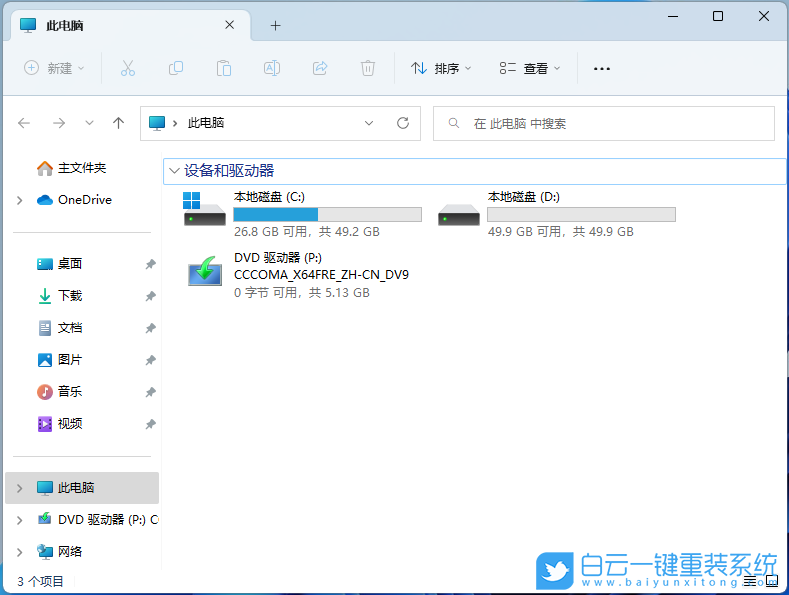
1、桌面空白處,點(diǎn)擊【右鍵】,在打開的菜單項(xiàng)中,選擇【新建 - 文本文檔】;
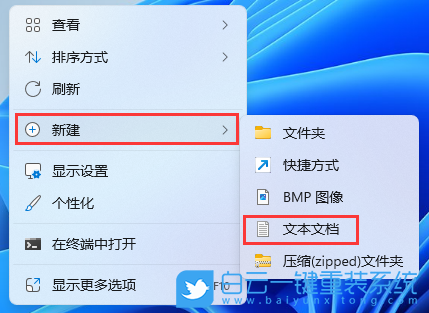
2、新建 文本文檔窗口,輸入以下內(nèi)容:

3、接著點(diǎn)擊左上角的【文件】,在打開的下拉項(xiàng)中,選擇【另存為】,或者按鍵盤上的【 Ctrl + Shift + S 】快捷鍵也可以;
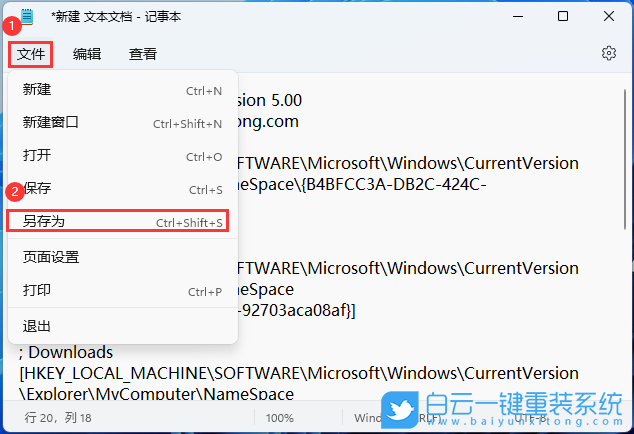
4、另存為窗口,注意三個(gè)地方:
1)文件另存為的路徑
2)文件名填入以【.reg】結(jié)尾的名稱,保存類型選擇【所有文件】
3)編碼選擇【ANSI】
最后點(diǎn)擊【保存】。
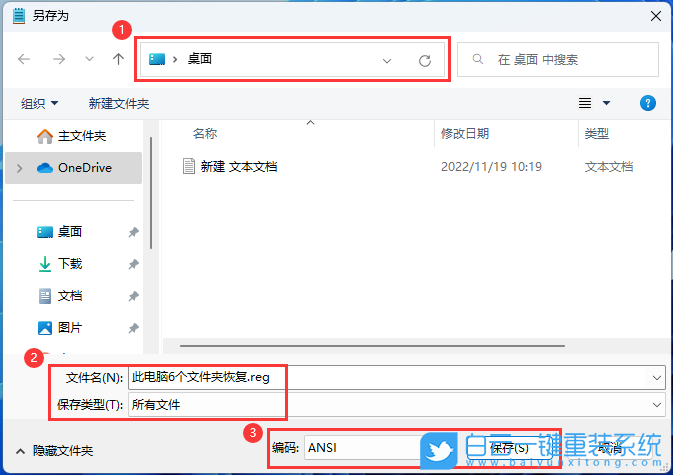
5、用戶賬戶控制,你要允許此應(yīng)用對(duì)你的設(shè)備進(jìn)行更改嗎?點(diǎn)擊【是】;
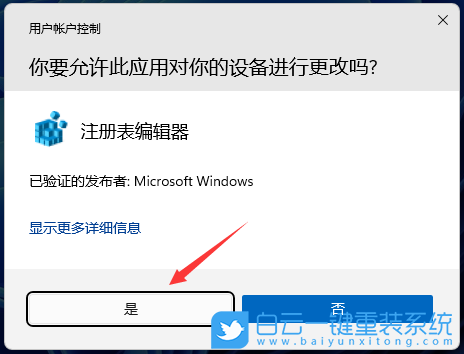
6、注冊(cè)表編輯器提示框,點(diǎn)擊【是】;
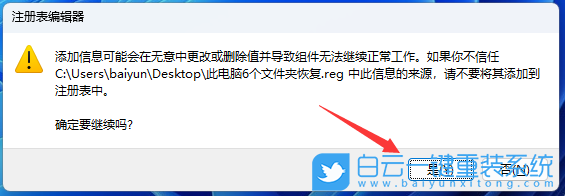
7、第二個(gè)注冊(cè)表編輯器提示框,說明添加成功,點(diǎn)擊【確定】;
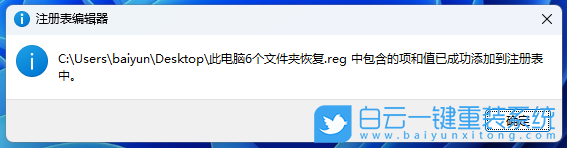
8、重啟電腦后,再打開此電腦,就會(huì)發(fā)現(xiàn)之前不見的文件夾又重新顯示了;
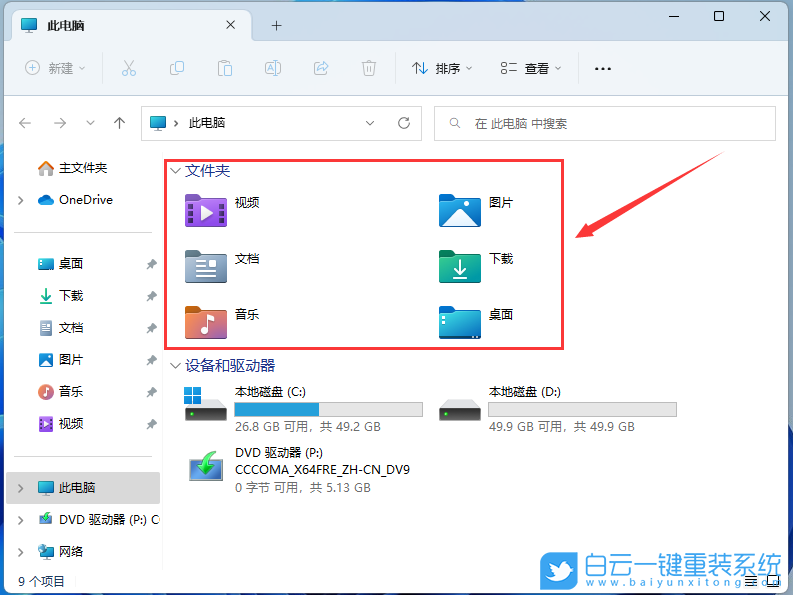
以上就是Win11此電腦6個(gè)文件夾恢復(fù)|Win11此電腦沒有文件夾文章,如果這篇文章的方法能幫到你,那就收藏白云一鍵重裝系統(tǒng)網(wǎng)站,在這里會(huì)不定期給大家分享常用裝機(jī)故障解決方法。

Win11此電腦6個(gè)文件夾不見了
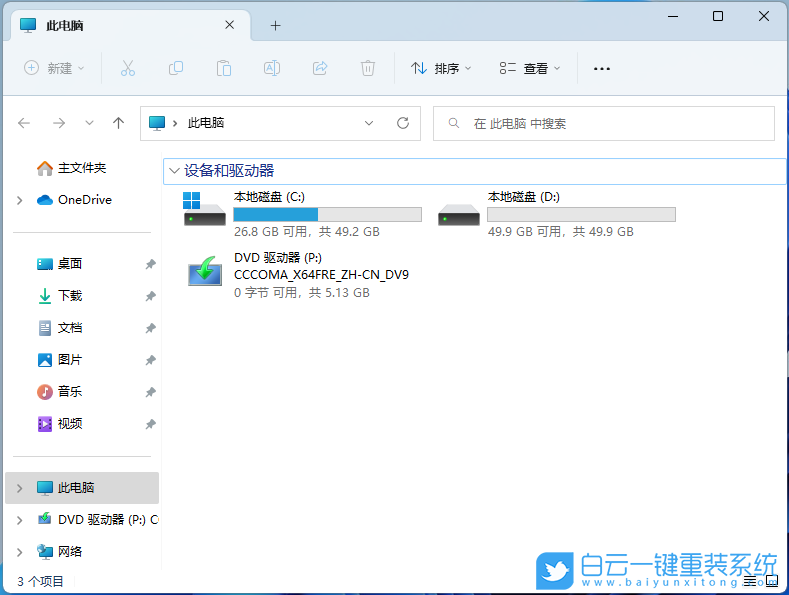
1、桌面空白處,點(diǎn)擊【右鍵】,在打開的菜單項(xiàng)中,選擇【新建 - 文本文檔】;
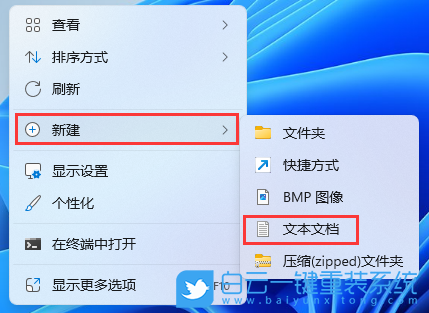
2、新建 文本文檔窗口,輸入以下內(nèi)容:
Windows Registry Editor Version 5.00
; Created by: m.8e8u.cn
; Desktop
[HKEY_LOCAL_MACHINE\SOFTWARE\Microsoft\Windows\CurrentVersion\Explorer\MyComputer\NameSpace\{B4BFCC3A-DB2C-424C-B029-7FE99A87C641}]
"HideIfEnabled"=-
; Documents
[HKEY_LOCAL_MACHINE\SOFTWARE\Microsoft\Windows\CurrentVersion\Explorer\MyComputer\NameSpace\{d3162b92-9365-467a-956b-92703aca08af}]
"HideIfEnabled"=-
; Downloads
[HKEY_LOCAL_MACHINE\SOFTWARE\Microsoft\Windows\CurrentVersion\Explorer\MyComputer\NameSpace\{088e3905-0323-4b02-9826-5d99428e115f}]
"HideIfEnabled"=-
; Music
[HKEY_LOCAL_MACHINE\SOFTWARE\Microsoft\Windows\CurrentVersion\Explorer\MyComputer\NameSpace\{3dfdf296-dbec-4fb4-81d1-6a3438bcf4de}]
"HideIfEnabled"=-
; Pictures
[HKEY_LOCAL_MACHINE\SOFTWARE\Microsoft\Windows\CurrentVersion\Explorer\MyComputer\NameSpace\{24ad3ad4-a569-4530-98e1-ab02f9417aa8}]
"HideIfEnabled"=-
; Videos
[HKEY_LOCAL_MACHINE\SOFTWARE\Microsoft\Windows\CurrentVersion\Explorer\MyComputer\NameSpace\{f86fa3ab-70d2-4fc7-9c99-fcbf05467f3a}]
"HideIfEnabled"=-
; Created by: m.8e8u.cn
; Desktop
[HKEY_LOCAL_MACHINE\SOFTWARE\Microsoft\Windows\CurrentVersion\Explorer\MyComputer\NameSpace\{B4BFCC3A-DB2C-424C-B029-7FE99A87C641}]
"HideIfEnabled"=-
; Documents
[HKEY_LOCAL_MACHINE\SOFTWARE\Microsoft\Windows\CurrentVersion\Explorer\MyComputer\NameSpace\{d3162b92-9365-467a-956b-92703aca08af}]
"HideIfEnabled"=-
; Downloads
[HKEY_LOCAL_MACHINE\SOFTWARE\Microsoft\Windows\CurrentVersion\Explorer\MyComputer\NameSpace\{088e3905-0323-4b02-9826-5d99428e115f}]
"HideIfEnabled"=-
; Music
[HKEY_LOCAL_MACHINE\SOFTWARE\Microsoft\Windows\CurrentVersion\Explorer\MyComputer\NameSpace\{3dfdf296-dbec-4fb4-81d1-6a3438bcf4de}]
"HideIfEnabled"=-
; Pictures
[HKEY_LOCAL_MACHINE\SOFTWARE\Microsoft\Windows\CurrentVersion\Explorer\MyComputer\NameSpace\{24ad3ad4-a569-4530-98e1-ab02f9417aa8}]
"HideIfEnabled"=-
; Videos
[HKEY_LOCAL_MACHINE\SOFTWARE\Microsoft\Windows\CurrentVersion\Explorer\MyComputer\NameSpace\{f86fa3ab-70d2-4fc7-9c99-fcbf05467f3a}]
"HideIfEnabled"=-

3、接著點(diǎn)擊左上角的【文件】,在打開的下拉項(xiàng)中,選擇【另存為】,或者按鍵盤上的【 Ctrl + Shift + S 】快捷鍵也可以;
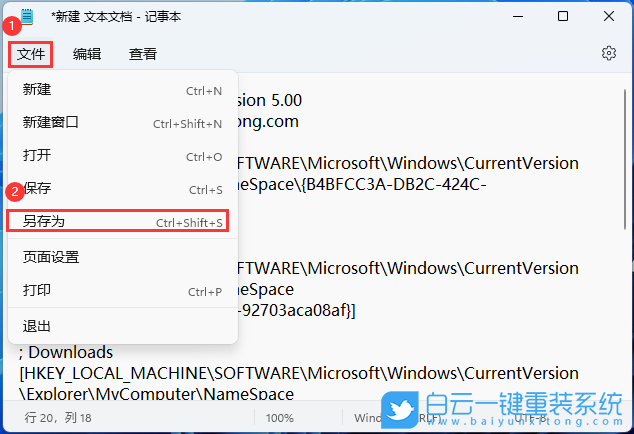
4、另存為窗口,注意三個(gè)地方:
1)文件另存為的路徑
2)文件名填入以【.reg】結(jié)尾的名稱,保存類型選擇【所有文件】
3)編碼選擇【ANSI】
最后點(diǎn)擊【保存】。
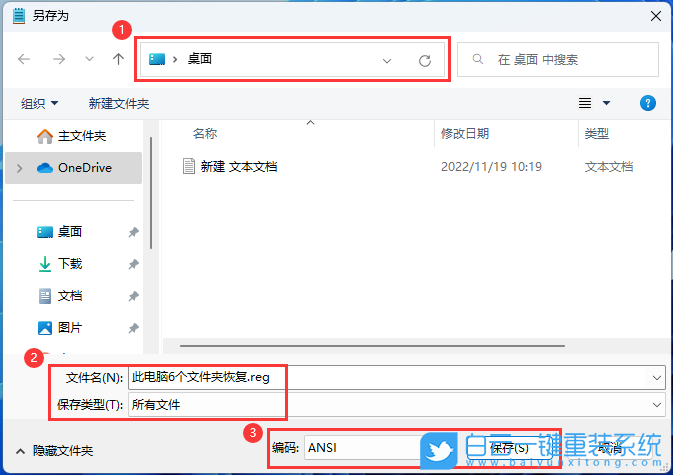
5、用戶賬戶控制,你要允許此應(yīng)用對(duì)你的設(shè)備進(jìn)行更改嗎?點(diǎn)擊【是】;
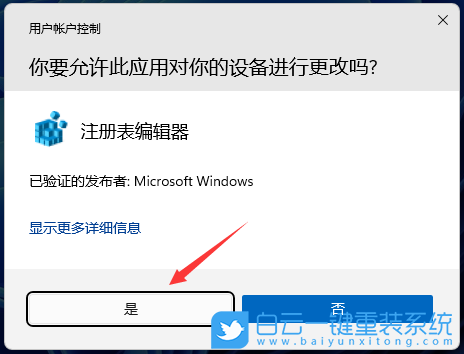
6、注冊(cè)表編輯器提示框,點(diǎn)擊【是】;
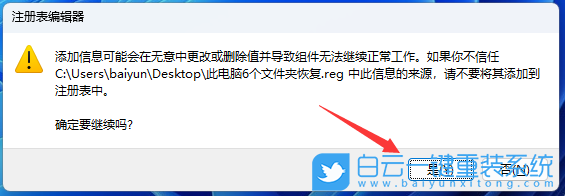
7、第二個(gè)注冊(cè)表編輯器提示框,說明添加成功,點(diǎn)擊【確定】;
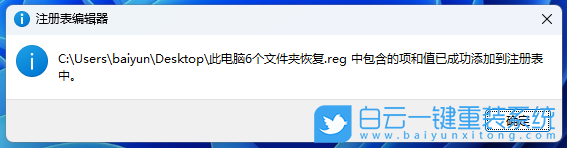
8、重啟電腦后,再打開此電腦,就會(huì)發(fā)現(xiàn)之前不見的文件夾又重新顯示了;
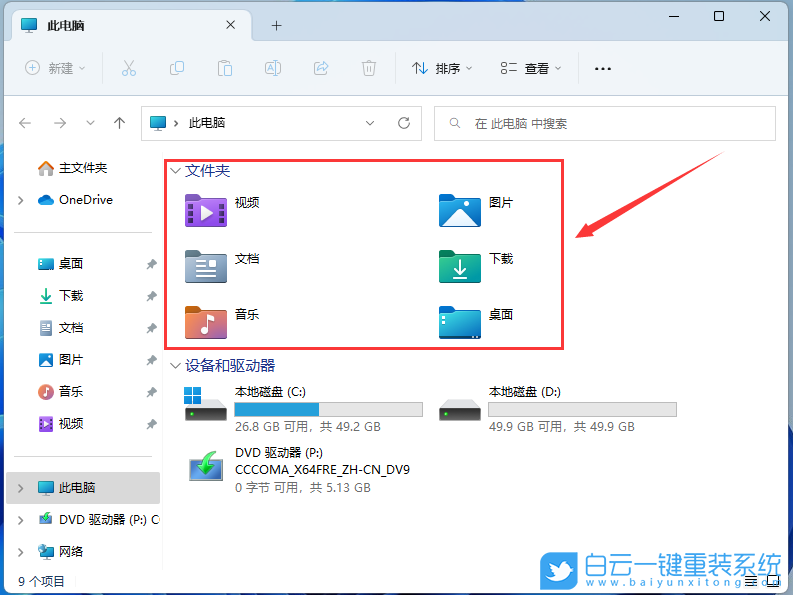
以上就是Win11此電腦6個(gè)文件夾恢復(fù)|Win11此電腦沒有文件夾文章,如果這篇文章的方法能幫到你,那就收藏白云一鍵重裝系統(tǒng)網(wǎng)站,在這里會(huì)不定期給大家分享常用裝機(jī)故障解決方法。
Win11此電腦6個(gè)文件夾恢復(fù)|Win11此電腦沒有文件夾相關(guān)教程
- Windows系統(tǒng)怎么設(shè)置針對(duì)視頻播放優(yōu)化功能
- Win11如何解決事件日志服務(wù)不可用|事件日志服務(wù)
- Win7怎么優(yōu)化視頻播放速度|視頻播放速度的優(yōu)化方
- Windows系統(tǒng)怎么關(guān)閉開機(jī)自檢功能|關(guān)閉開機(jī)自檢功
- Win11如何設(shè)置針對(duì)視頻播放優(yōu)化|視頻播放優(yōu)化的
- Win10如何解決事件日志服務(wù)不可用|事件日志服務(wù)
- Win11如何關(guān)閉開機(jī)自檢|關(guān)閉開機(jī)自檢的方法
- Windows系統(tǒng)如何關(guān)閉聯(lián)系人訪問權(quán)限|聯(lián)系人訪問權(quán)
- Win11怎么關(guān)閉聯(lián)系人訪問權(quán)限|聯(lián)系人訪問權(quán)限的
- Win10如何針對(duì)視頻播放進(jìn)行優(yōu)化|針對(duì)視頻播放優(yōu)

Win10如何在非觸屏設(shè)備打開經(jīng)典模式屏幕鍵盤|怎么打開屏幕鍵盤使用搭載win10系統(tǒng)的 觸屏設(shè)備用戶打開屏幕鍵盤,可以直接按設(shè)置 - 設(shè)備 - 輸入,里面就可以找到屏幕鍵盤的開關(guān)。 但是對(duì)

聯(lián)想拯救者刃7000K 2021臺(tái)式電腦11代CPU怎么裝Win7聯(lián)想拯救者刃7000K 2021系列臺(tái)式電腦,是聯(lián)想推出的臺(tái)式電腦,目前共有4款產(chǎn)品。英特爾酷睿i開頭11代系列處理器,默認(rèn)預(yù)裝




